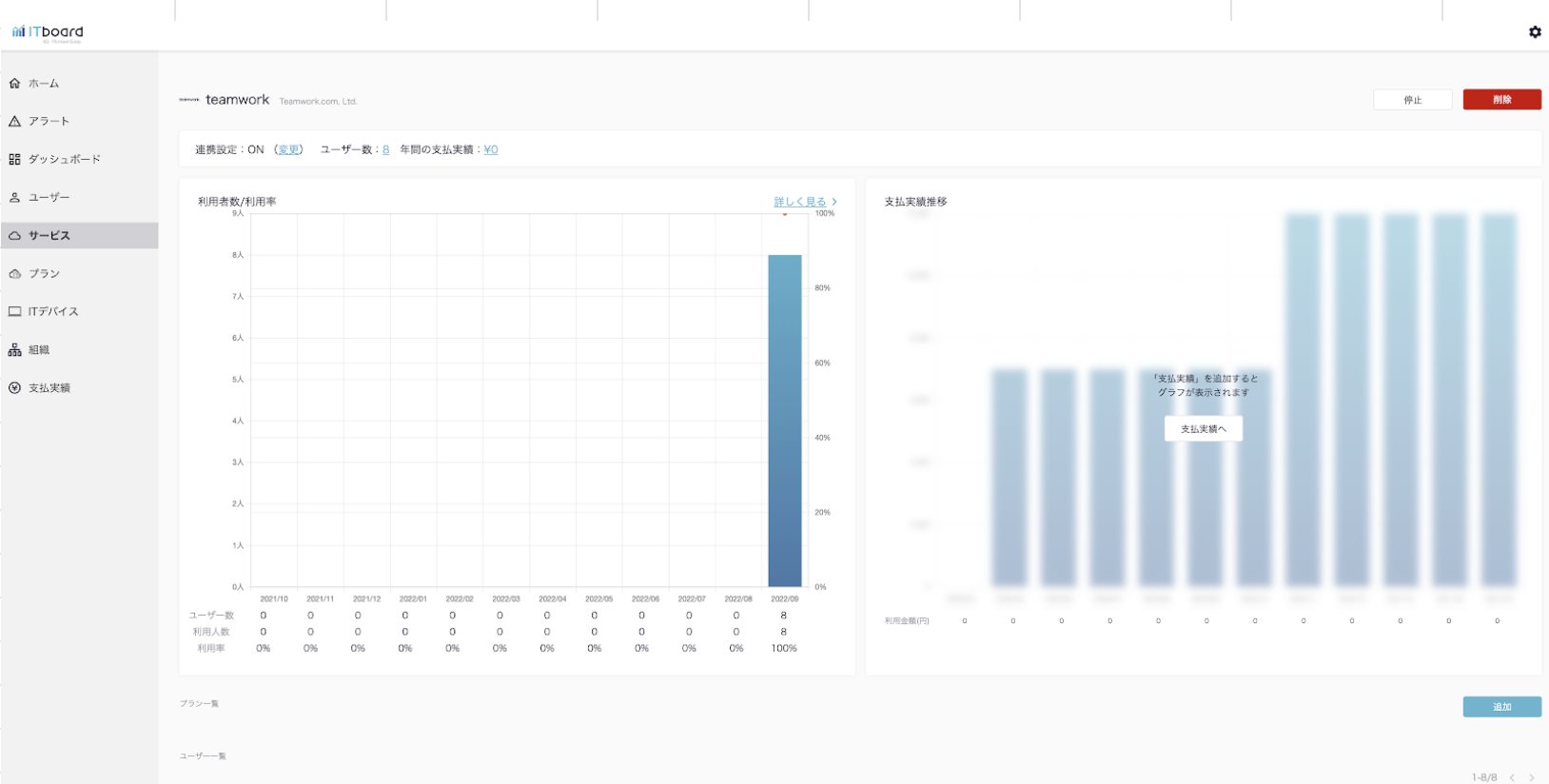サービス連携マニュアル

teamworkを連携する
ITboardのアプリ連携ページでteamworkを連携する手順です。
1.ドメイン名を確認する
teamworkにログインし、ドメイン名をコピーし保管します。
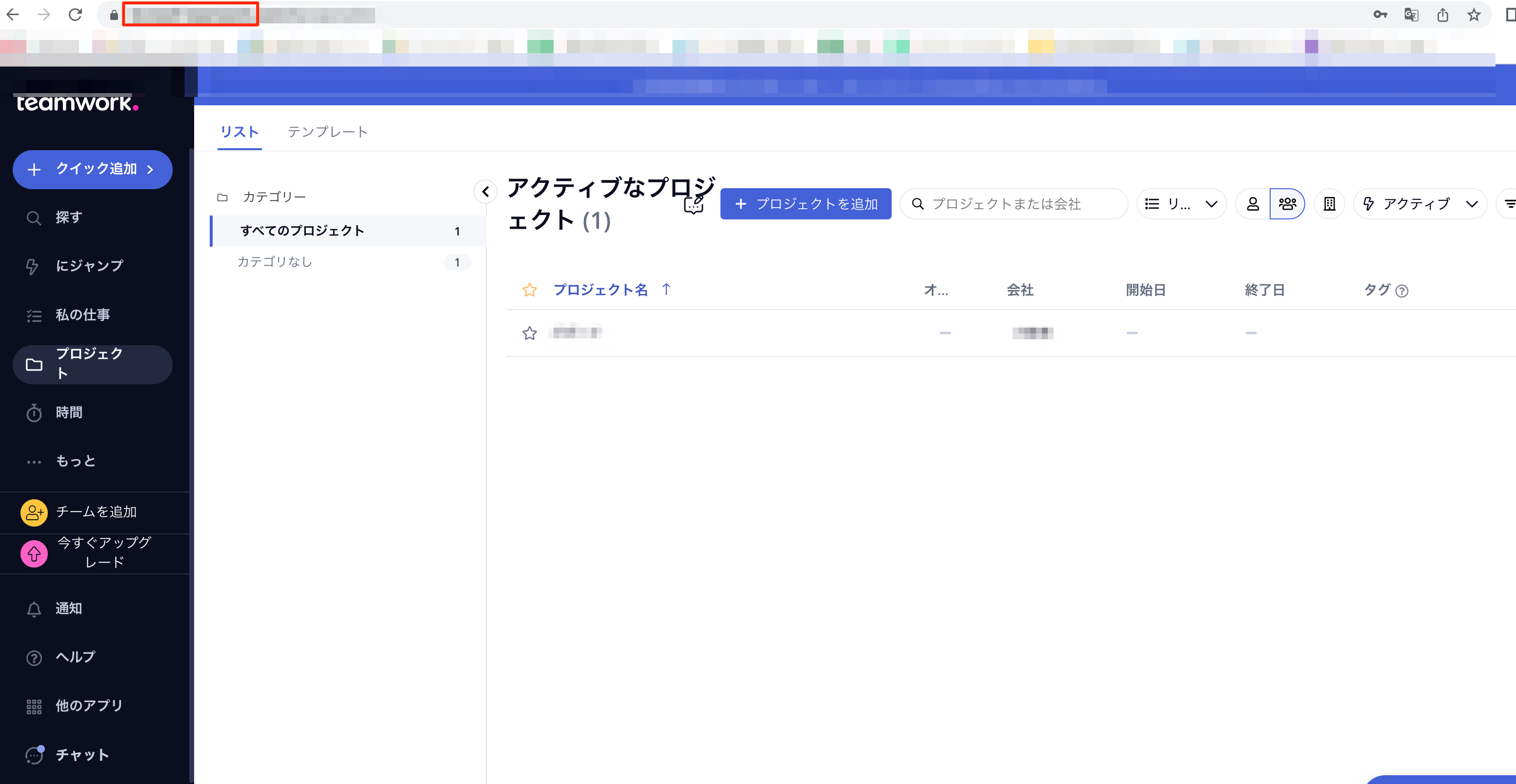
2.ITboardでサービス選択からteamworkを追加する
サイドメニューから『サービス』を選択し、『サービスを追加』ボタンを押下します。
その後、下画像のようなモーダルが出現しますので、入力欄にサービス名である「teamwork」と入力します。
出てきた検索結果から『teamwork』を選択します。
その後、下画像のようなモーダルが出現しますので、入力欄にサービス名である「teamwork」と入力します。
出てきた検索結果から『teamwork』を選択します。
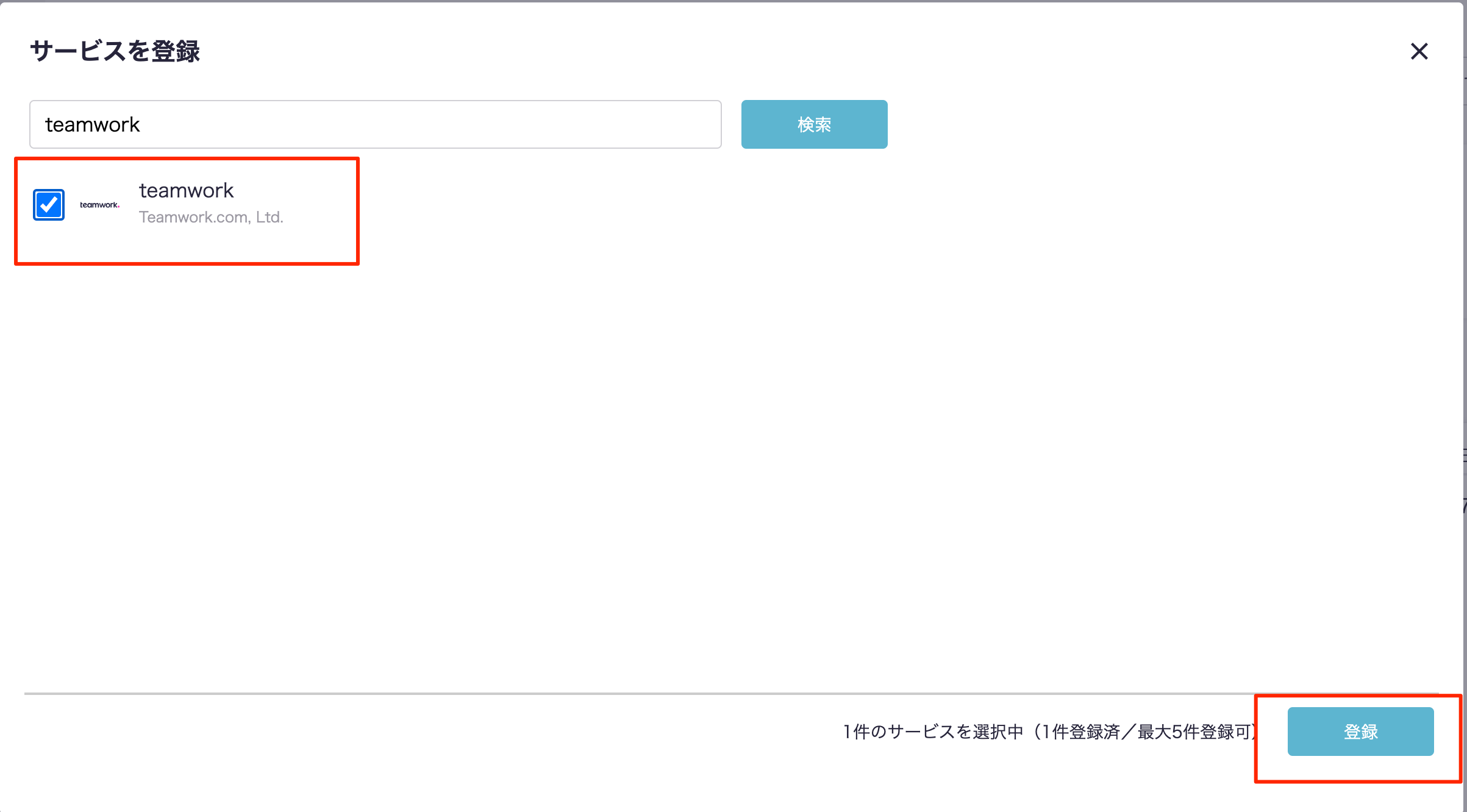
登録確認のモーダルが出現するので、『登録』ボタンを押下します。
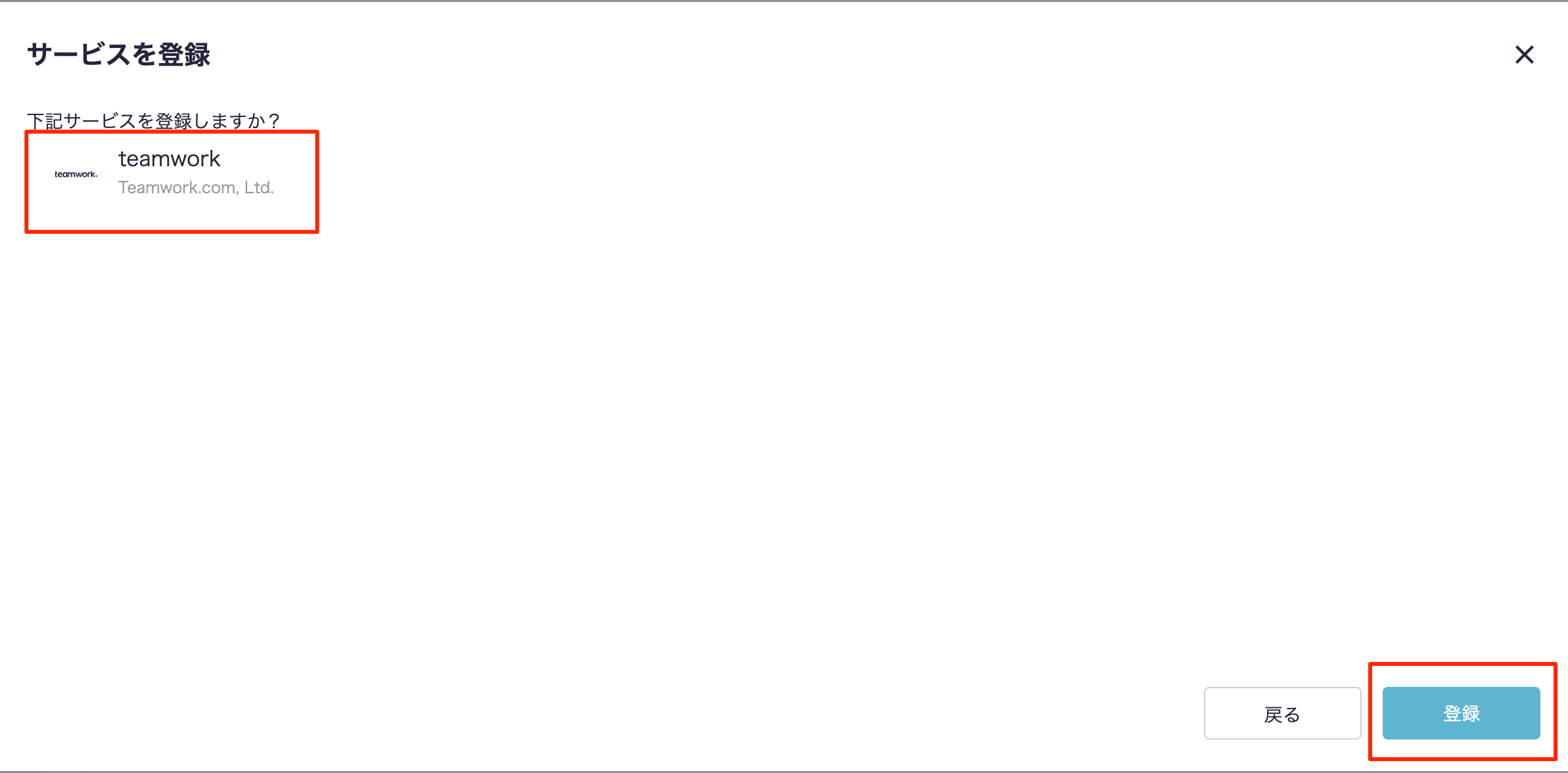
サービス詳細画面に遷移するので、サービス連携を行いましょう。
3.ITboardでサービス詳細からサービス連携を行う
連携設定の『変更』リンク、または『連携設定へ』ボタンを押下します。
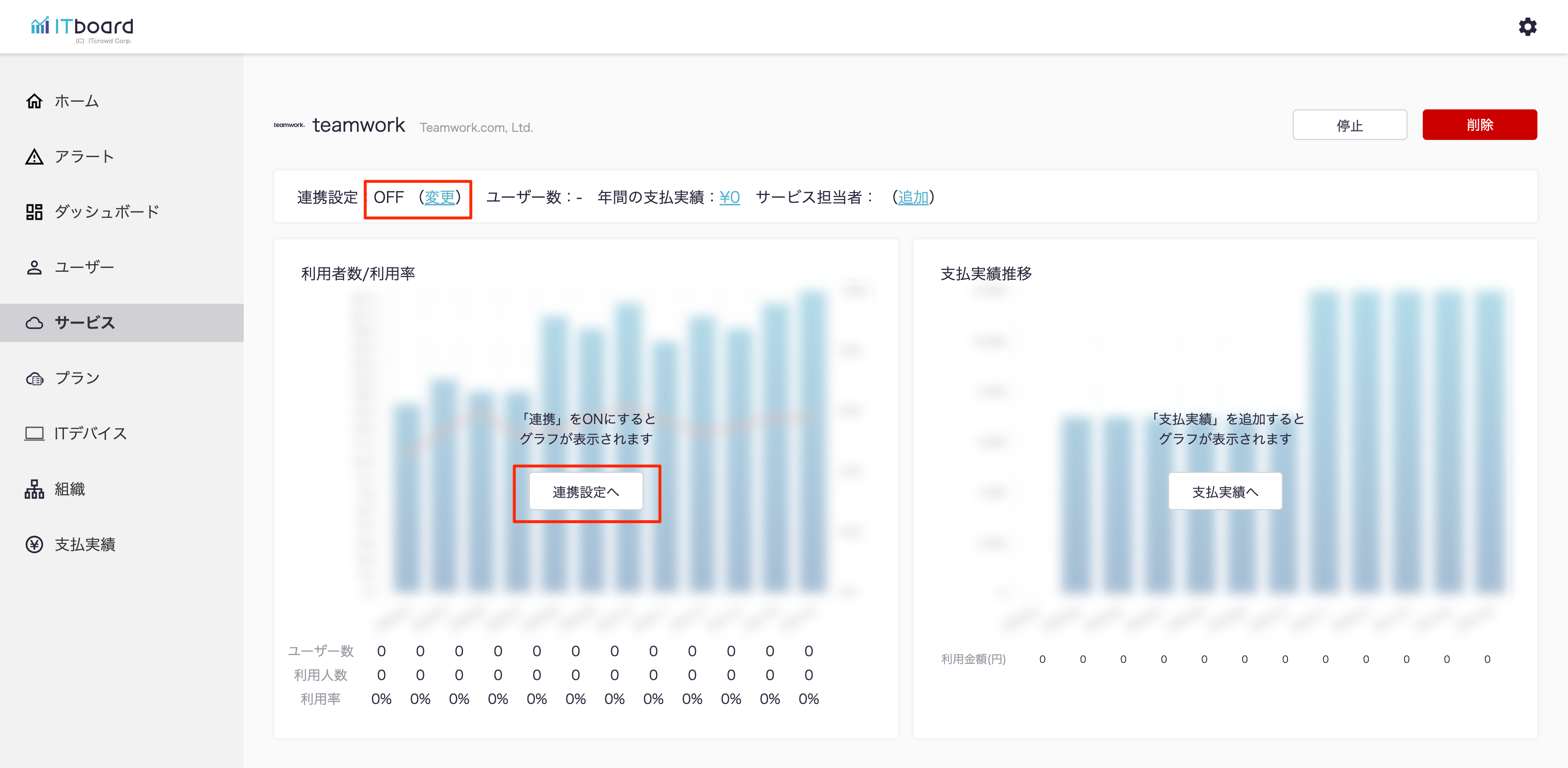
teamworkの連携設定モーダルが出現するので、ドメインを入力し、『設定』ボタンを押下します。
※ドメイン名は 1.ドメイン名を確認する でコピーしたものを入力して下さい。
※ドメイン名は 1.ドメイン名を確認する でコピーしたものを入力して下さい。
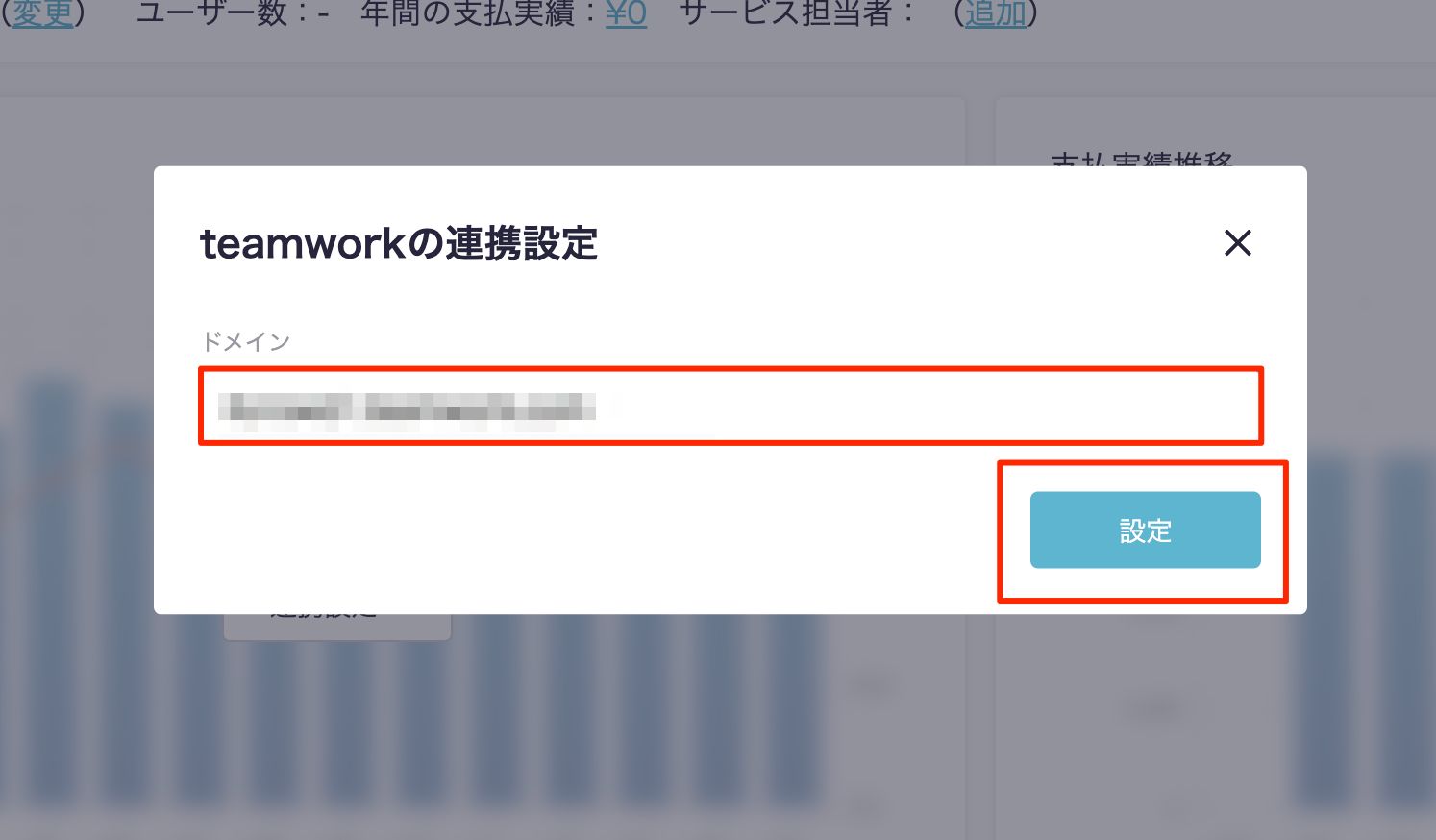
4.teamworkにログインする
teamworkのログイン画面にてメールアドレスとパスワードを入力して『ログイン』ボタンを押下します。
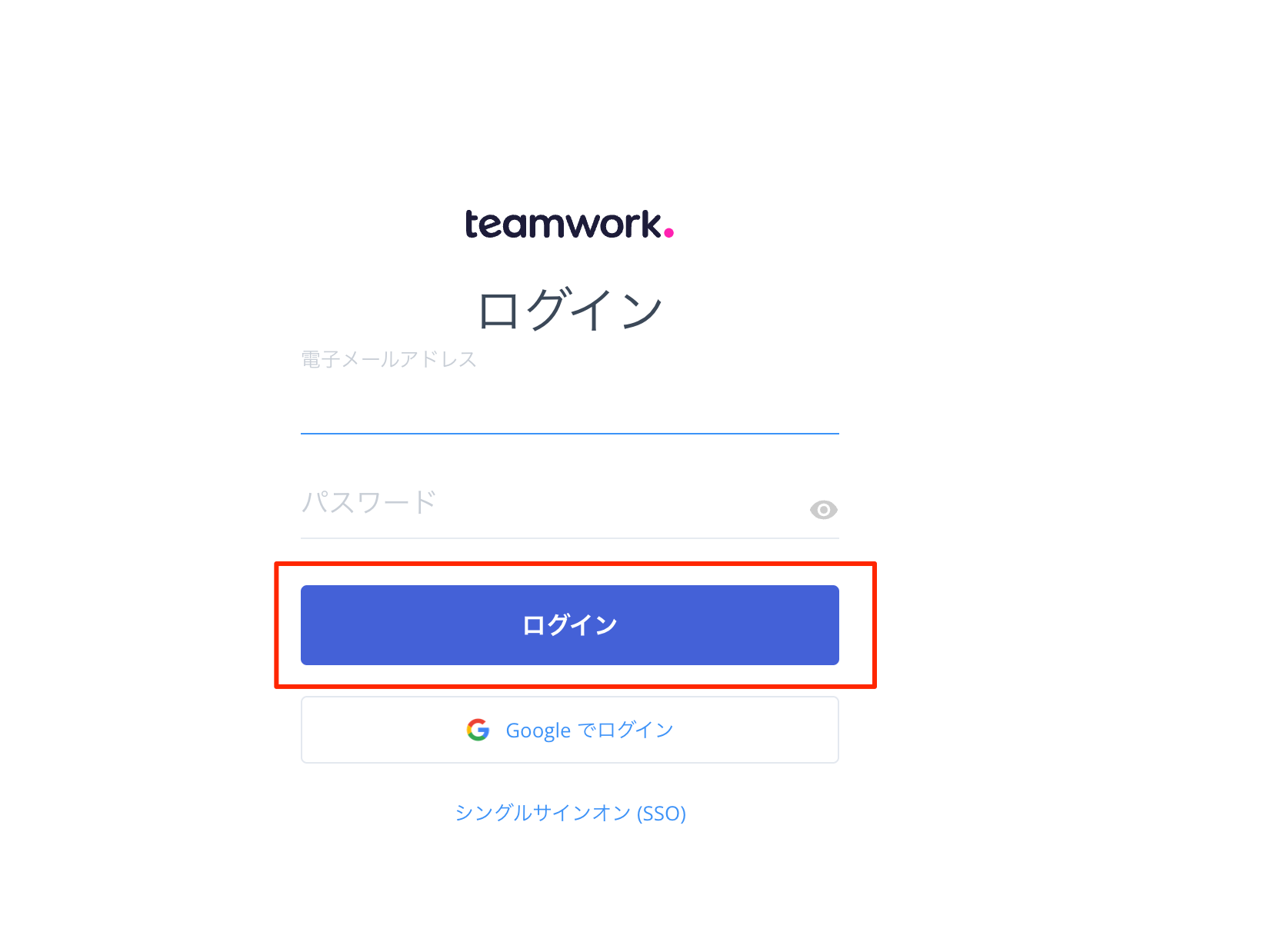
5.ITboardとteamworkが連携される
ITboardのサービス詳細画面に戻りますので、そこで「連携設定: ON」になり、「利用者数/利用率」のグラフが見られるようになっていれば、連携成功です。